windows10目前已更新至18XX版本了,从开始的Windows 10版本14986,微软一直在推动的Windows PowerShell中的替代cmd命令提示符。
一个显著的变化是之前在win+X菜单中默认条目不再是之前的命令提示符,而是Windows PowerShell,此外,扩展的右键快捷菜单中“打开命令窗口”也被“在此处打开Powershell窗口”所替代。(如何调出扩展菜单?按住Shift键+鼠标点击桌面或文件夹空白处)IT技术资料分享-个人整理自互联网 www.lmdouble.com

这里曾经的“在此处打开命令窗口”功能使用非常方便,尤其在调用某个文件夹下的批处理文件时,有时由于批处理脚本中路径的问题,由于可以通过以上的功能,只需要定位到批处理的文件夹所在位置,就可以很方便的调用,不然就得通过cmd输入cd命令一点点进入到相应的文件夹。易用性显而易见。
虽然Windows PowerShell为微软力推的功能,希望以此代替以前传统的cmd命令提示符窗口,但毕竟由于我们的使用习惯,更习惯于命令提示符窗口。如果想恢复至之前的右键菜单中“在此处打开命令窗口”功能怎么办?
我们可以通过注册表实现:
1.win+R打开运行对话框,输入regedit,回车,打开注册表编辑器。注意以管理员身份运行注册表,不然修改时会出现错误。
2.定位到以下注册表项
计算机HKEY_CLASSES_ROOTDirectoryBackgroundshellcmd
注意右侧窗口中的“HideBasedOnVelocityId”项,右键点击此项,选择“重命名“,将其重命名为ShowBasedOnVelocityId,保存退出注册表编辑器,这时返回到文件夹处按shift+鼠标右键点击空白处,你会发现已经发生了变化。右键快捷菜单多出了一个“在此处打开命令窗口”,“在此处打开Powershell窗口”与”在此处打开命令窗口“共存了。
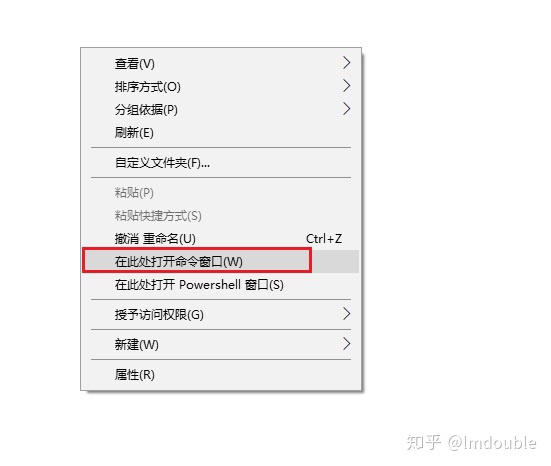
如果重命名时提示“注册表编辑器无法重命名HideBasedOnVelocityId。重命名值时出现错误”,需右键点击左边的cmd,更改相应的管理员权限就可以了。
如果不想显示“在此处打开命令窗口”,只需要将ShowBasedOnVelocityId更改为 HideBasedOnVelocityId就可以了。
如果想让“在此处打开Powershell窗口”隐藏怎么办?
相信你也注意到注册表项了,在下面还有一个Powershell项,具体位置是
计算机HKEY_CLASSES_ROOTDirectoryBackgroundshellPowershell
其中右面的窗口内容与cmd基本相同,只需将ShowBasedOnVelocityId更改为HideBasedOnVelocityId即可搞定。
详细图文教程 https://www.lmdouble.com/0111352518.html




















 1万+
1万+

 被折叠的 条评论
为什么被折叠?
被折叠的 条评论
为什么被折叠?








